마우스에 스크롤 휠이 없거나 웹 페이지의 아무 곳이나 클릭하여 스크롤하려는 경우 어디서나 스크롤바Chrome 확장 프로그램을 사용하면 스크롤 할 수 있습니다.스크롤바가 어디에 있든지 마우스 커서 바로 아래에있는 것처럼 페이지를 표시합니다. 확장 기능을 사용하면 스크롤 막대를 클릭하거나 스크롤 휠을 사용하지 않고도 페이지를 스크롤 할 수 있습니다. 마우스 버튼 (또는 선택한 다른 버튼)을 마우스 오른쪽 버튼으로 클릭하고 마우스를 끌어서 페이지를 스크롤하면됩니다. 또한 설정에서 최고 속도, 마찰 및 그립 및 드래그 스타일 스크롤 옵션을 설정할 수 있습니다.
웹을 탐색 할 때 웹 페이지를 마우스 오른쪽 버튼으로 클릭하고 마우스를 끌어서 페이지의 아무 곳이나 스크롤하십시오. 마우스 오른쪽 단추 클릭 및 마우스 오른쪽 버튼과 같은 마우스 및 키보드 키 조합을 사용할 수도 있습니다. Ctrl 페이지를 스크롤합니다. 환경 설정에 따라 이들을 선택하고 스크롤 막대를 클릭하지 않고도 웹 페이지를 부드럽게 스크롤하십시오.
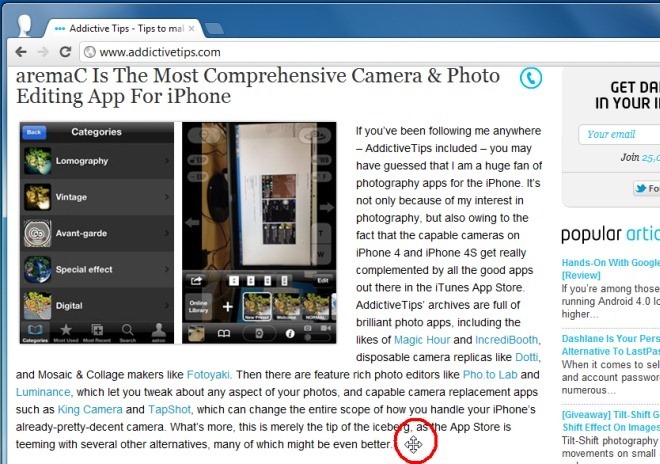
그만큼 스크롤바 어디서나 옵션 에서 마우스 버튼을 선택할 수 있습니다드롭 다운 목록을 표시 한 다음 아래로 길게 눌러 웹 페이지를 드래그 할 수 있습니다. 또한 마우스를 누른 채로 페이지를 드래그 할 추가 키를 선택하십시오. 다른 옵션은 다음과 같습니다 텍스트를 클릭 할 때 드래그하지 마십시오 과 드래그하는 동안 커서를 변경하십시오. 원하는대로 이들을 활성화 또는 비활성화하십시오.
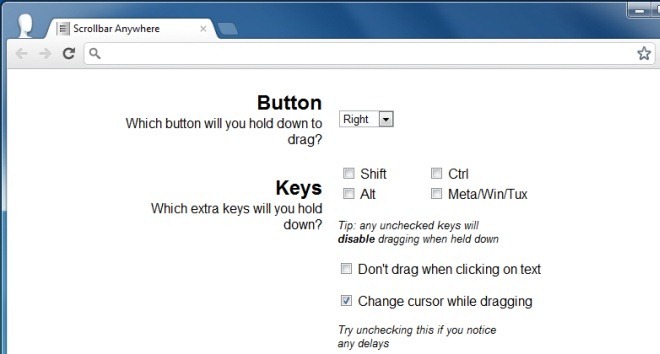
또한 사용자는 트리거를 놓은 후 페이지가 미끄러지는 최고 속도와 글라이딩시 페이지가 얼마나 빨리 멈추는 지 정의하는 마찰을 선택할 수 있습니다.
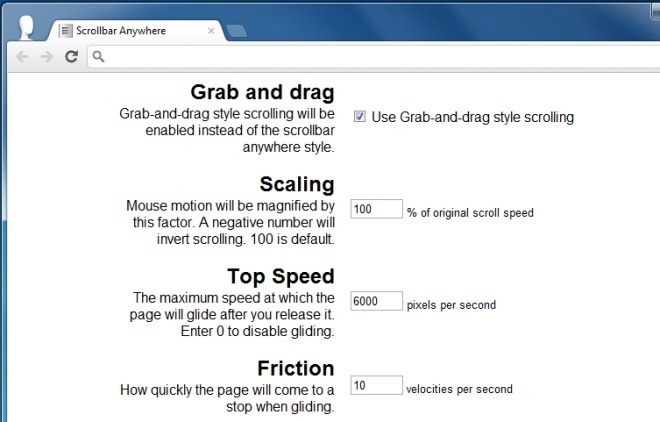
마우스의 기본 옵션을 보면Windows 7에서는 스크롤 및 클릭과 관련하여 사용할 수있는 사용자 지정 옵션이 많지 않습니다. 브라우저는 일반적으로 대부분의 사용자가 이와 같은 확장을 위해 많은 사용자 정의 가능한 스크롤 기능을 필요로하는 유일한 앱이기 때문에 원하는대로 마우스를 쉽게 조작 할 수 있습니다. 잘 작동하는 것으로 보이며 눈에 띄는 지연이 없습니다.
Scrollbar Anywhere는 웹 페이지에 사용자 정의 가능한 스크롤 기능을 추가하는 가벼운 확장 기능입니다. 아래의 링크에서이 편리한 확장을 설치할 수 있습니다.
Chrome 용 어디서나 스크롤바 설치













코멘트